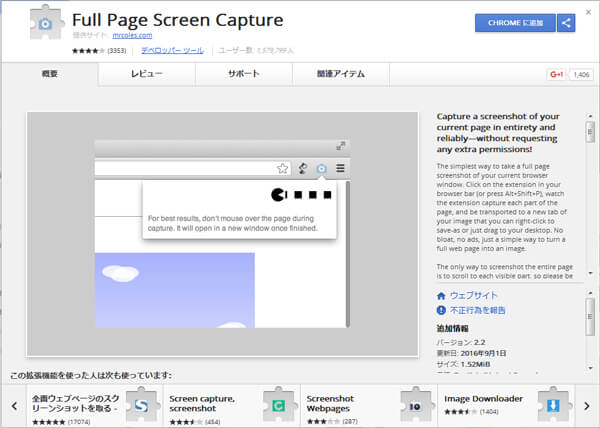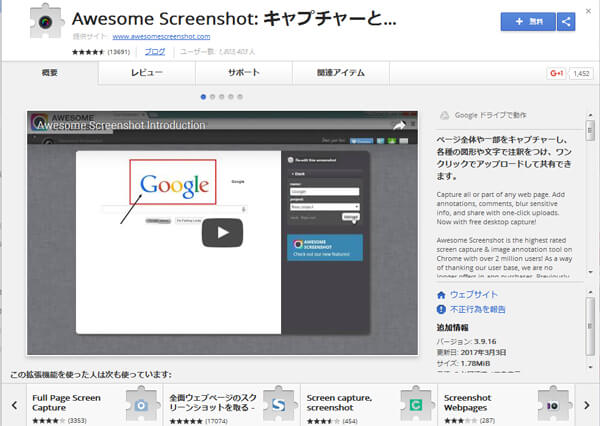Chrome キャプチャ - Chromeでスクリーンショットを撮る方法
このページではChrome画面をキャプチャできるソフトを紹介致します。これらのソフトでChromeの動画或いは画面を簡単に録画、PCに保存できます。
Chromeでスクリーンショットを取る拡張機能を教えてください 。ショートカットキーワンクリックで名前をつけて保存まで終える拡張機能を教えてくださいよろしくお願いします。今、使っている拡張機能で、「ショートカットキーでワンクリックで名前をつけて保存まで終える」ことができなくなり、調子がおかしくなりました。
Chromeを使って、ブラウザでのある部分をキャプチャ、或いはWebページ全体を画像として保存、印刷したい時がありますか?特に、Web制作者にとって、Chromeのスクリーンショット機能が欠かせない物です。これから、 Chromeでスクリーンショットを取る方法を紹介します。ご参考になれるように!
1.Windows/MacでChromeでスクリーンショットを撮る
Chromeでスクリーンショットを撮りたいなら、Windows/Macで既定キーボード ショートカットを利用、Chromeをキャプチャできます。
WindowsでChrome画像のスクリーンショット(キャプチャー)をとる方法
Windowsウィンドウズ画面全体のキャプチャーを撮る:キーボードで「PrintScreen」を押し、Windowsに標準搭載されている画像処理ソフトペイントを起動、貼り付け、保存できます。
Chrome画面のキャプチャーを撮る:キーボードで「Alt」+「PrintScreen」を押し、ペイントに貼り付け、Chrome全体画像を保存できます。
MacでChrome画像のスクリーンショット(キャプチャー)をとる方法
Macウィンドウズ画面全体のキャプチャーを撮る:キーボードで「Command」+「Shift」+「3」を押し、Macウィンドウズの全画面が保存されます。
Chrome画面のキャプチャーを撮る:Chromeウィンドウズを選定、「Command」+「Shift」+「4」を押し、Chrome全画面が保存されます。
ここでは、Windows/Macシステムの以外、Chromebookを使っている人もいます。Chromebook使用者なら、Ctrl+ 検索キー(または Ctrl+F5 キー)を押し、スクリーンショットを撮れます。ウィンドウズ一部を撮りたいなら、Ctrl+Shift+検索キー(または Ctrl+Shift+F5 キー)を押してから、クリック&ドラッグで範囲を調整、選択された画面が保存されます。
Windows/Macで既定キーボード ショートカットを利用、Chrome画面をキャプチャできますが、ブラウザで表示されている部分しかキャプチャできません。Chrome webページの全画面を保存したいと、以上で紹介する方法がだめです。Chromeページを保存したいなら、Chromeにスクリーンショット アドオンに追加する方法をお勧めます。
2.Chrome スクリーンショット アドオンを利用、Chromeをキャプチャ
ネットでChrome スクリーンショット アドオンを検索すると、様々なアドオンを見つけます。動作軽い、操作簡単なChrome スクリーンショット アドオンを見つけるために、ここでは今の人気Chrome スクリーンショット アドオンを紹介します。ご参考になれるように!
Chrome スクリーンショット アドオン - Full Page Screen Capture
名前のように、Full Page Screen CaptureはChromeウェブページ全体を丸ごとキャプチャーできる拡張機能です。ユーザーがただアドオンアイコンをクリックすることで、画面を上下にスクロール、画面をプレビュー、名前をつけてChrome全画面を保存できます。
以上で紹介するFireshot 、Full Page Screen Capture 、Awesome Screenshot のChrome拡張機能の以外、Blip-shot、艦これ、Open Screenshot、NimbusスクリーンショットなどChrome スクリーンショット アドオンもあります。興味があれば、試してみてね!
3.その他の画面キャプチャソフトでChrome 画像を保存
パソコンシステムの既定キーボード ショートカットと、Chrome スクリーンショット アドオンでChrome全画面をキャプチャできる以外、その他の画面キャプチャソフトのスクリーンショット機能も利用でき、Chromeページも保存します。
以上で紹介するすべての方法で簡単にChromeのスクリーンショットをやります。ご必要に応じて自由に選択してください。